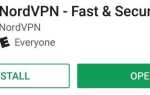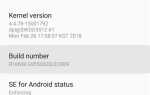Зміст
Залежно від того, як ви використовуєте свій телефон, ви, мабуть, помітили, що рядок стану трохи переповнений за рахунок включення різних піктограм. Хоча деякі піктограми мають сенс, наприклад, Wi-Fi і Bluetooth, значок ключа VPN може бути зайвим, особливо якщо програма використовує сповіщення. Ну, є спосіб позбутися ікони.
Завдяки дивовижній програмі, тепер ви можете видалити іконку VPN з рядка стану. Адже навіть приховане приховане меню System UI Tuner не дозволить вимкнути іконки, потрібно обійти цю проблему. На щастя, у Zachary Wandar є додаток, що вирішує цю проблему і дозволяє видалити піктограму рядка стану, все без необхідності кореня пристрою.
Крок 1: Завантажте тюнер SystemUI
По-перше, скачайте програму SystemUI Tuner від програміста Zachary Wandar. Ми не чужі роботі Закарі, оскільки раніше ми виділяли іншу програму, створену Nacho Notch. Програма доступна безкоштовно в магазині Play, і її можна знайти за посиланням нижче.
- Посилання для відтворення магазину: тюнер SystemUI (безкоштовно)
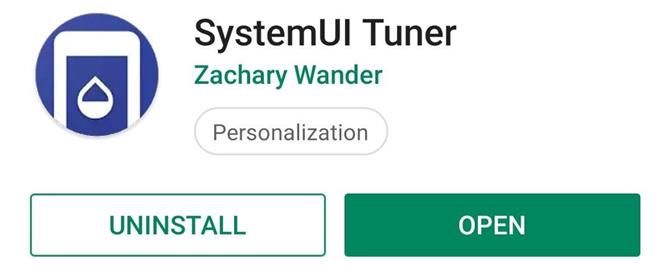
Крок 2. Встановіть ADB на комп’ютер
Щоб програма працювала, вона повинна мати спеціальні дозволи. Однак, на відміну від дозволу, дозволеного Android, ці підвищені привілеї повинні видаватися за допомогою команди ADB.
АБР може бути надзвичайно складною, оскільки вимагає використання певної програми на вашому комп’ютері, і ви повинні ввімкнути приховану опцію на вашому телефоні. З цієї причини ми створили точний покроковий посібник щодо використання ADB, щоб ви могли ввести свою першу команду після завершення. Для отримання додаткової інформації перегляньте посилання нижче.
- Додаткова інформація: Як встановити ADB Fastboot на Mac, Linux Windows
Крок 3: Відкрийте командний рядок у відповідному каталозі
Потім підключіть телефон до комп’ютера за допомогою кабелю USB. Звідти вам потрібно знайти папку «інструменти платформи» в каталозі встановлення ADB. Оскільки розташування цієї папки може змінюватися, знайдіть на жорсткому диску комп’ютера «інструменти платформи».
Після того, як ви знайдете папку інструментів платформи, ви повинні скопіювати його шлях до повного розташування. У Windows (і більшості версій Linux) це так само просто, як натиснути адресний рядок у верхній частині вікна провідника, а потім скопіювати його розташування (клацніть правою кнопкою миші -> «Виділити все» -> «Копіювати»). Для користувачів Mac відкрийте папку платформи інструментів у Finder, натисніть cmd + opt + p, щоб відобразити розташування шляху до папки, потім клацніть правою кнопкою миші «інструменти платформи» в нижній частині вікна і виберіть «Копіювати як шлях». «
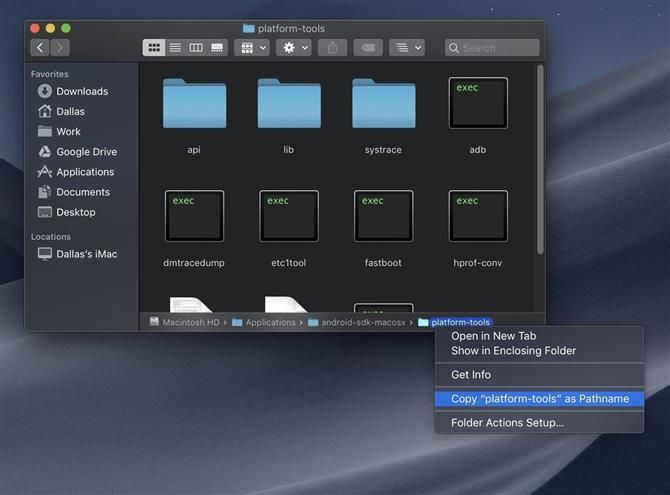
Тепер відкрийте командний рядок або вікно Терміналу. У Windows натисніть клавішу Windows на клавіатурі, введіть «cmd», а потім натисніть клавішу enter. У системі Linux або Mac просто відкрийте папку «Термінал» у папці «Програми».
Коли ви відкриваєте командний рядок, введіть «cd» (без лапок), а потім пробіл, потім натисніть ctrl + v (або cmd + v), щоб вставити раніше скопійовану позицію папки інструментів платформи. Зрештою, команда повинна виглядати подібно до наведеної нижче (якщо ви не маєте іншу папку), так що, якщо так, натисніть клавішу Enter на клавіатурі, щоб зробити вікно команди робочим праворуч у теці.
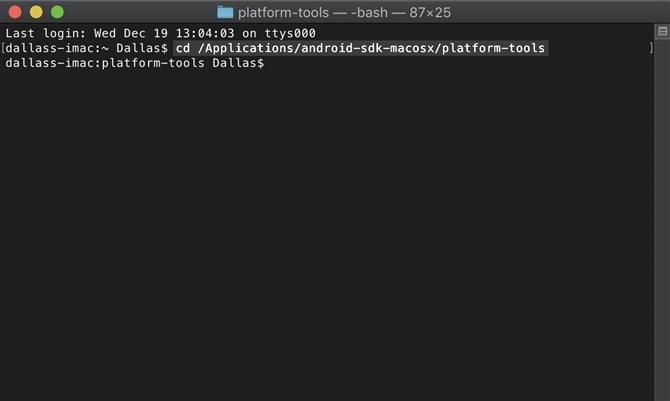
Крок 4: Увімкніть програму за допомогою ADB
Після завершення командного рядка введіть таку команду:
adb shell pm grant com.zacharee1.systemuituner android.permission.WRITE_SECURE_SETTINGS
Якщо ви отримали помилку та використовуєте Mac, Linux або Windows PowerShell, додайте крапку та косую чергу на початку вищезазначеної команди або просто скопіюйте наступний код:
./ adb shell pm надавати com.zacharee1.systemuituner android.permission.WRITE_SECURE_SETTINGS
Якщо жодна з цих команд не спрацювала, виникла проблема з інсталяцією ADB. Ознайомтеся з керівництвом, що додається до кроку 2, щоб позбутися проблеми.
Крок 5: приховати піктограму VPN Перевірити зміну
Тепер ви можете від’єднати телефон від комп’ютера. Відкрийте програму тюнера SystemUI і перейдіть до меню початкової конфігурації. Наприкінці цих меню ви побачите запитання, якщо ви хочете продовжити без надання одного з двох додаткових дозволів. Оскільки вам було надано таке, що має значення під час видалення піктограми VPN, виберіть «Так», щоб отримати доступ до головного меню. Звідти виберіть «Оновлення!»
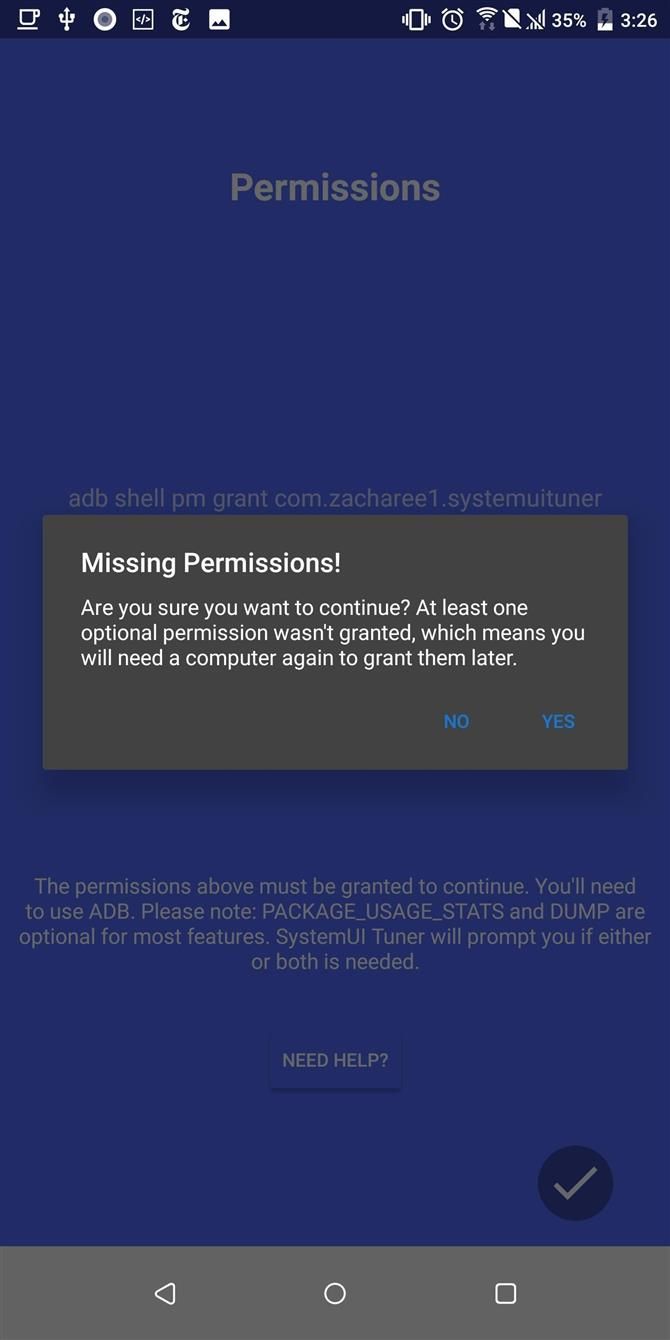
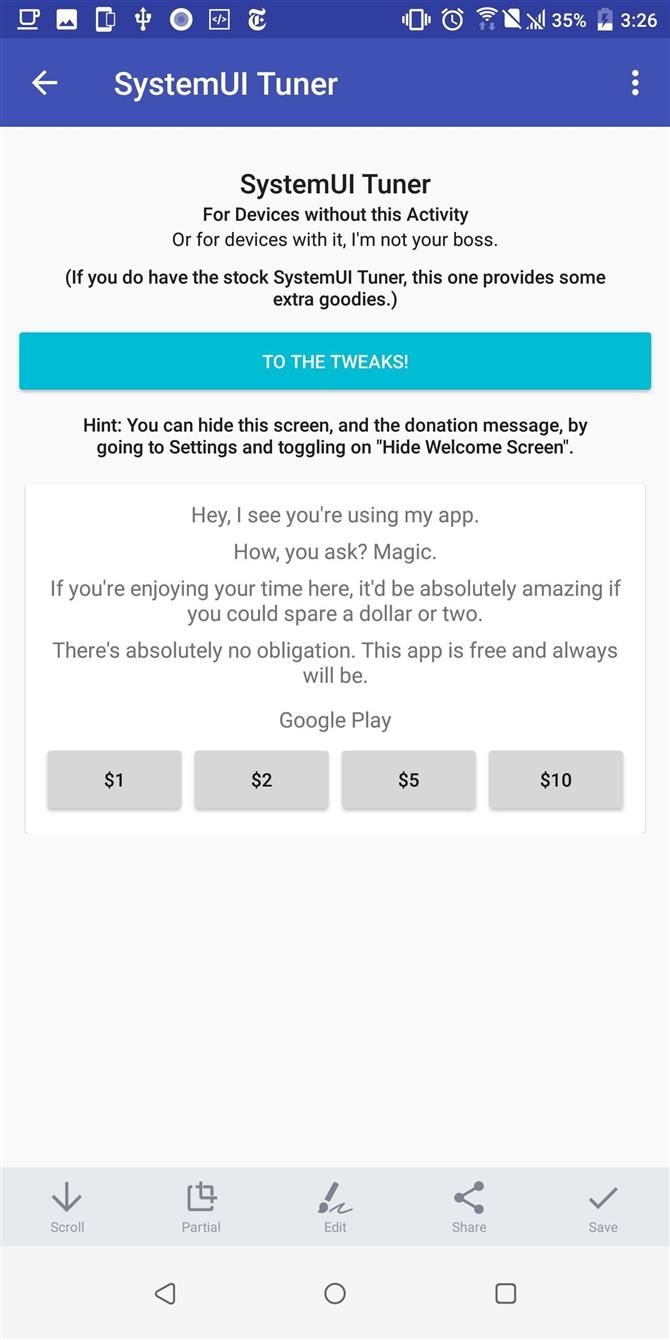
У головному меню виберіть «Рядок стану», прокрутіть вниз і знайдіть «значок VPN» і натисніть вимикач, щоб вимкнути його. Ви успішно приховали значок VPN.

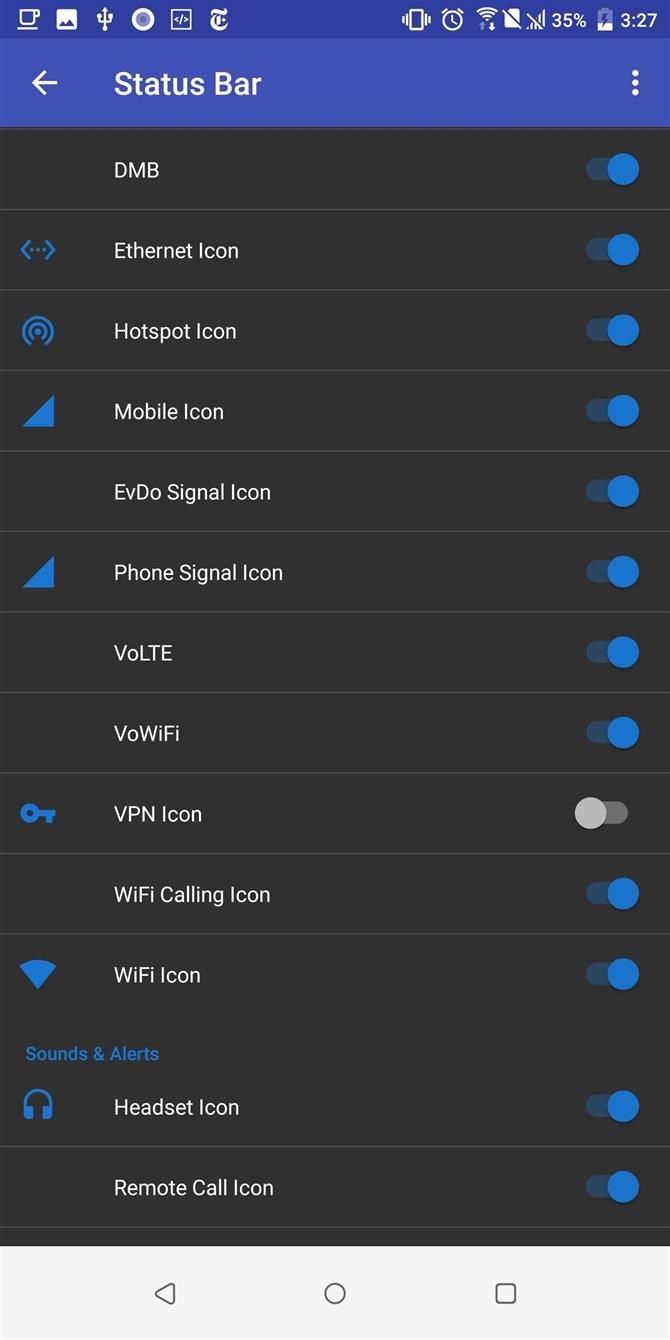
Щоб це працювало, відкрийте вибране додаток VPN і підключіться до його сервера. «Значок ключа», який зазвичай знаходиться з правого боку рядка стану, більше не відображається, що вказує на те, що значок успішно приховано. На цьому етапі ви навіть можете видалити програму Tuner SystemUI, і значок VPN залишиться прихованим.

Якщо ви переглянете умови використання програми, творцю слід запам’ятати кілька речей. Перш за все, це додаток не буде працювати на пристроях на основі TouchWiz з Android 6.0 Marshmallow. Крім того, зміна будь-якого значка рядка стану на пристроях TouchWiz з Android 7.0 Nougat може призвести до збоїв. Тому люди, що використовують старі пристрої Samsung, повинні знати про цю проблему. Нарешті, пристрої Huawei і Xiaomi, ймовірно, не працюватимуть.